Μια γραμματοσειρά με λουλούδια προσθέτει κομψότητα και φυσικότητα στα σχέδιά σας, ιδανική για προσκλήσεις, αφίσες ή δημιουργικά έργα. Με το Photoshop, μπορείτε να δημιουργήσετε κείμενα με λουλούδια, φύλλα και άλλα φυτικά στοιχεία που προσθέτουν μια ιδιαίτερη πινελιά στο σχέδιό σας. Σε αυτό το σεμινάριο, θα σας δείξω βήμα προς βήμα πώς να δημιουργήσετε μια floral γραμματοσειρά - από την επιλογή των σωστών πινέλων μέχρι την ενσωμάτωση λεπτομερειών όπως λουλούδια και αμπέλια. Ας ξεκινήσουμε και ας μετατρέψουμε τα κείμενά σας σε ανθισμένα έργα τέχνης!
Βήμα 1
Αρχικά, δημιουργήστε ένα νέο έγγραφο στο Photoshop. Το μέγεθος δεν έχει σημασία (εγώ χρησιμοποιώ 800x600 pixels). Τώρα χρειάζεστε μια ωραία εικόνα φόντου πάνω στην οποία η γραμματοσειρά μπορεί να φαίνεται καλά αργότερα. Εγώ επέλεξα μια εικόνα αρχείου από το Fotolia.de.
Τώρα θα τοποθετήσουμε την εικόνα αυτή κατάλληλα στο νέο μας έγγραφο. Μπορείτε εύκολα να κόψετε λίγο από το γρασίδι, ώστε να μπορείτε να δείτε περισσότερο ουρανό.
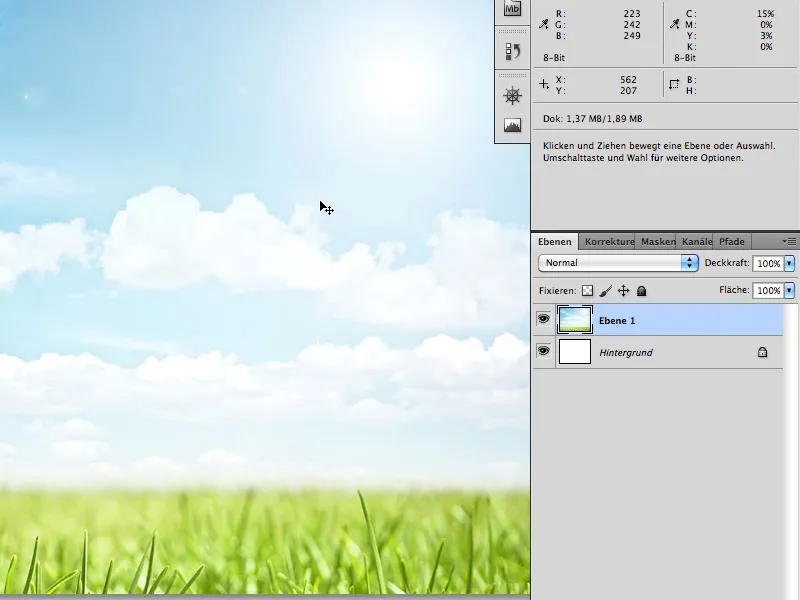
Βήμα 2
Επιλέξτε το εργαλείο κειμένου (T) και γράψτε το κείμενό σας στο κέντρο του εγγράφου: π.χ. "PSD", ως γραμματοσειρά Myriad Pro Black 200px.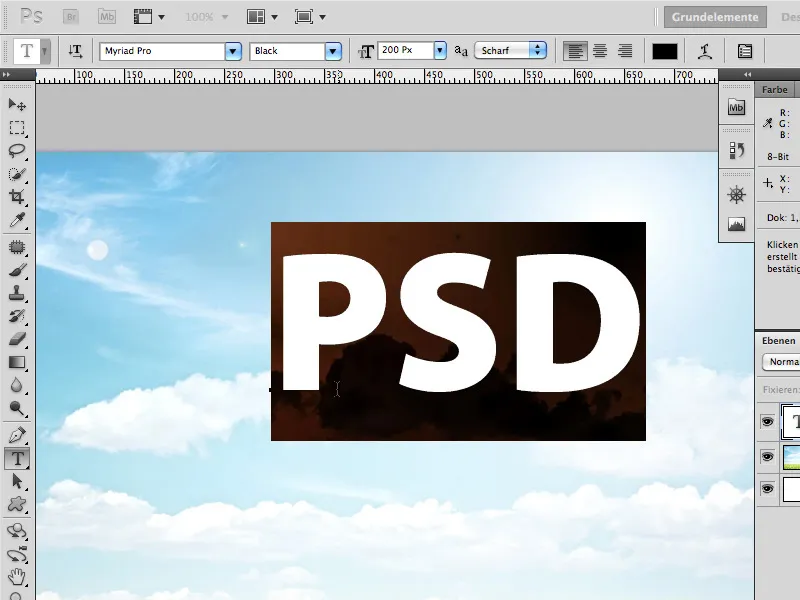
Στη συνέχεια, θα γεμίσουμε προσωρινά το όλο θέμα με ένα κατάλληλο φόντο. Αυτό θα είναι αργότερα ελάχιστα ορατό στα σημεία όπου τα φύλλα σχηματίζουν τρύπες.
Χρησιμοποιώ την εικόνα Fotolia.de: 589032 - grass 4 © Alx - Fotolia.com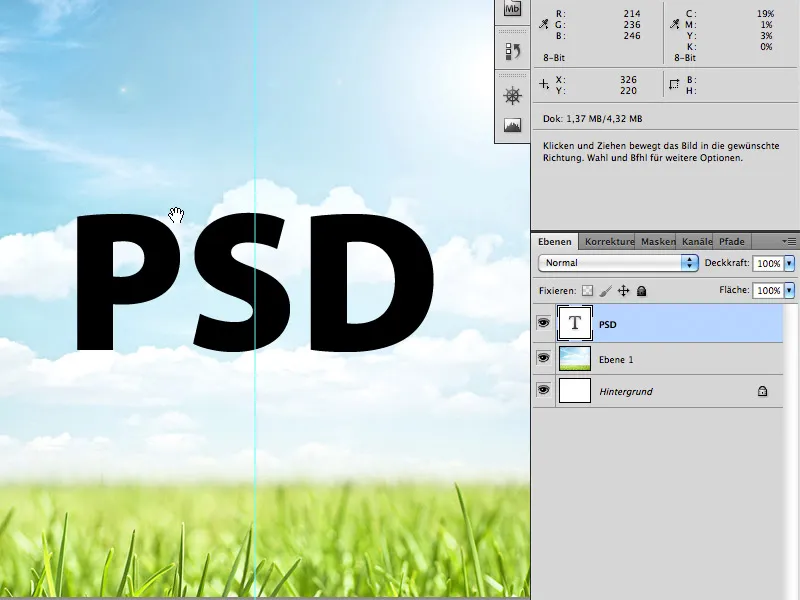
Τώρα τοποθετήστε την εικόνα του γρασιδιού σε ένα νέο επίπεδο πάνω από το PSD με τα γράμματα. Τώρα κρατήστε πατημένο το πλήκτρο Ctrl/Cmd και κάντε κλικ στη μικρογραφία στρώματος του στρώματος κειμένου. Στη συνέχεια θα πρέπει να τοποθετηθεί μια επιλογή γύρω από τα γράμματα PSD.
Ωστόσο, η επιλεγμένη στρώση εξακολουθεί να είναι αυτή με την περιοχή του γρασιδιού. Τώρα κάντε κλικ στη μάσκα στρώματος. Κατά συνέπεια, το γρασίδι είναι πλέον ορατό μόνο με τη μορφή των γραμμάτων PSD.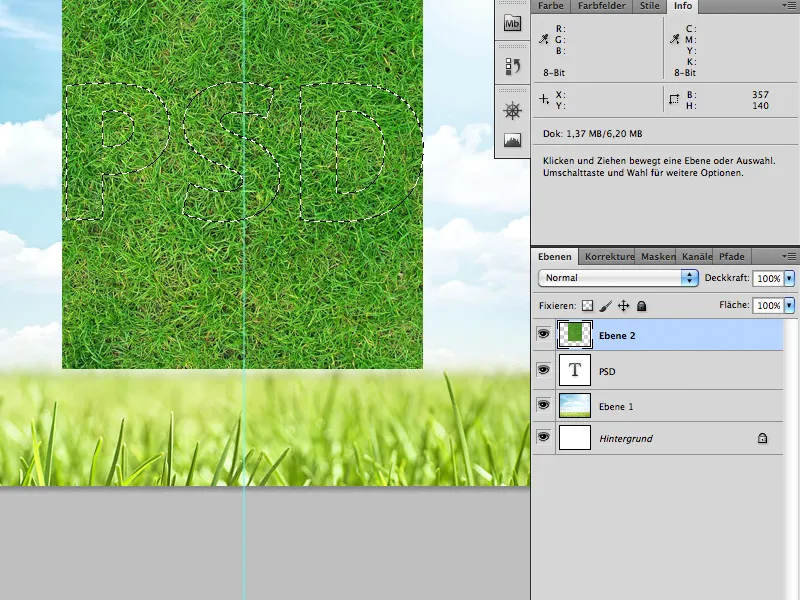
Βήμα 3
Το επόμενο βήμα είναι να προσθέσετε τις ρίζες στην κάτω γραμμή της γραμματοσειράς. Για το σκοπό αυτό χρησιμοποιείται η ακόλουθη εικόνα αρχείου της Fotolia.de: 2866977 - grass © lidian neeleman - Fotolia.com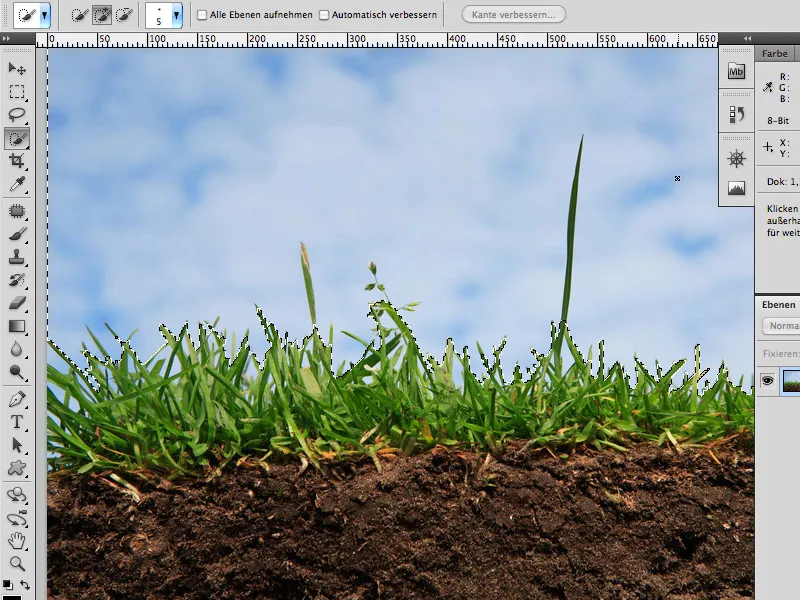
Μπορείτε να διαχωρίσετε σχετικά εύκολα τον ουρανό από το γρασίδι χρησιμοποιώντας το εργαλείο γρήγορης επιλογής. Μπορείτε να χρησιμοποιήσετε το εργαλείο επιλογής χρώματος (Selection>Colour range) για τις περιοχές που δεν μπορείτε να πάρετε απευθείας.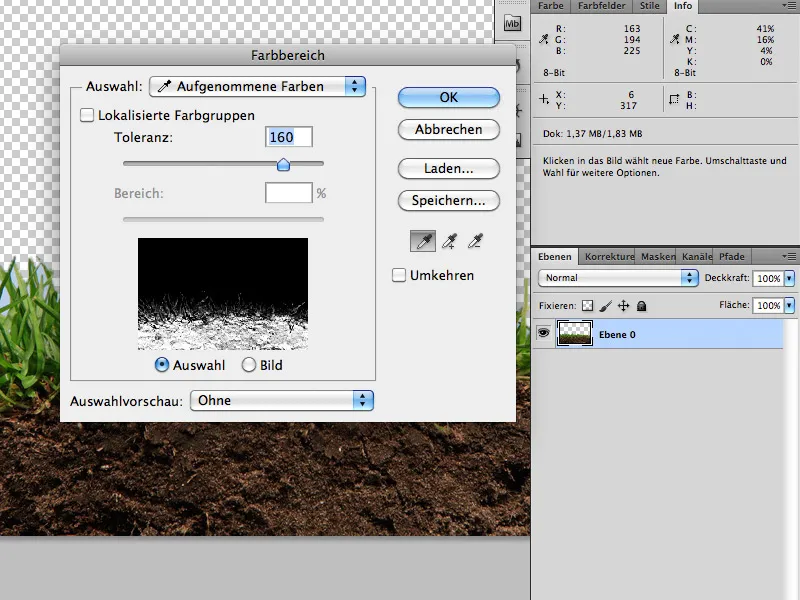
Στη συνέχεια, τοποθετήστε το κομμάτι της ρίζας, συμπεριλαμβανομένου του κομμένου γρασιδιού, σε μια μάσκα στρώματος πάνω από την κάτω περιοχή των γραμμάτων (όπως περιγράφηκε ήδη στο βήμα 2).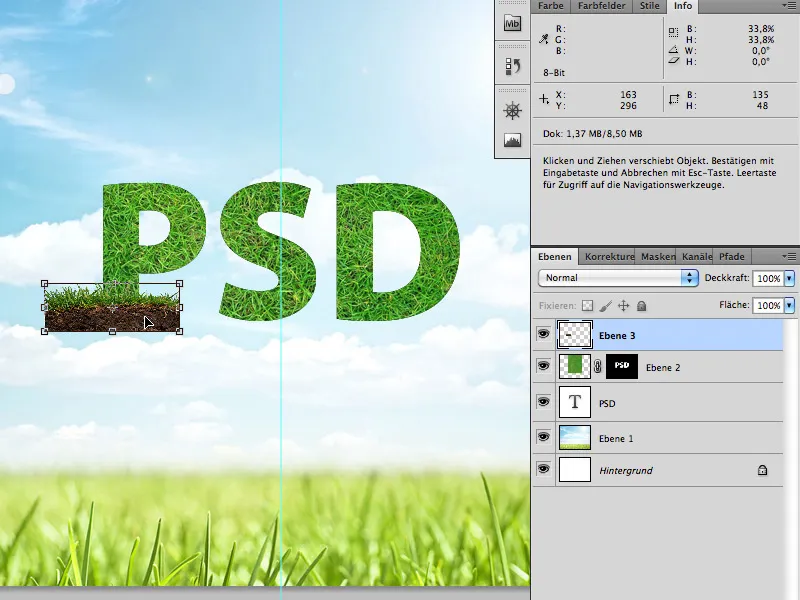
Προβολή μετά την προσθήκη της μάσκας στρώματος: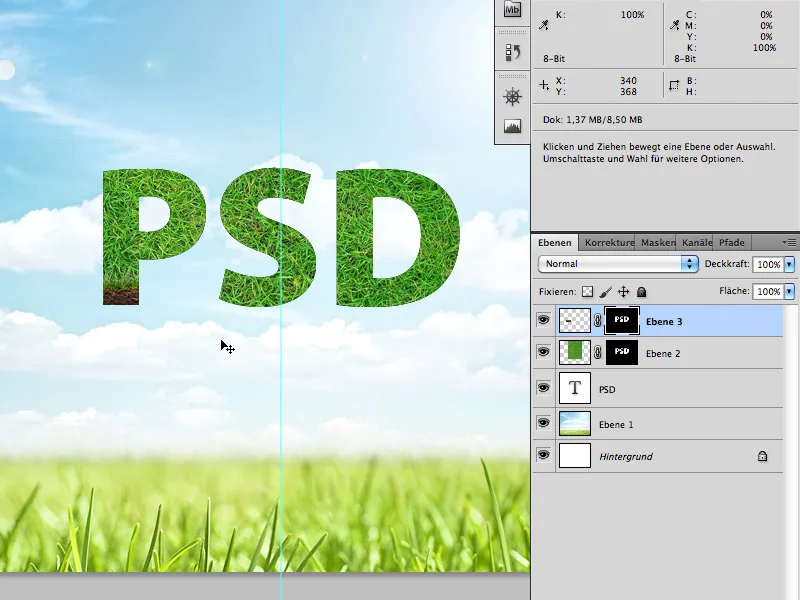
Τώρα μεταβείτε στη μάσκα στρώματος των ριζών/γης και συνεχίστε να ζωγραφίζετε τις ρίζες προς τα κάτω με ένα ξεφτισμένο πινέλο (χρώμα πινέλου: λευκό).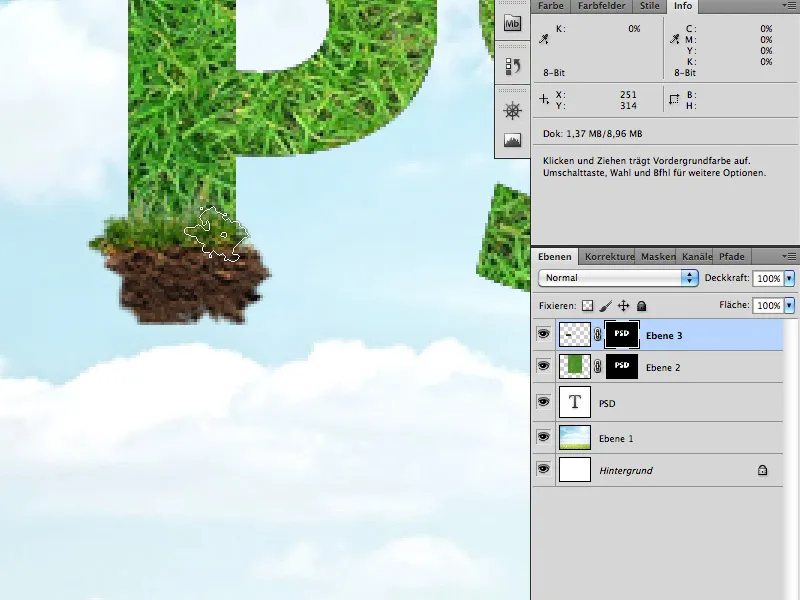
Βήμα 4
Αυτό το βήμα διαρκεί περισσότερο και δυστυχώς δύσκολα μπορεί να περιγραφεί λεπτομερώς, διότι εδώ πρέπει να εμπιστευτείτε το προσωπικό σας γούστο.
Όπως και στα προηγούμενα βήματα, το πρώτο πράγμα που χρειάζεστε είναι το κατάλληλο υλικό απόθεμα: τα φύλλα και το αμπέλι κισσού:
Fotolia.de
23293494 - Lierre rampant © PIL - Fotolia.com
26481477 - Σεξ στην παραλία - Κοκτέιλ © ExQuisine - Fotolia.com
Κόψτε τα φύλλα και τις κληματίδες από τις δύο εικόνες όπως θέλετε και αντιγράψτε τα στα γράμματά σας (χρησιμοποιώντας και πάλι το εργαλείο γρήγορης επιλογής και την περιοχή χρώματος).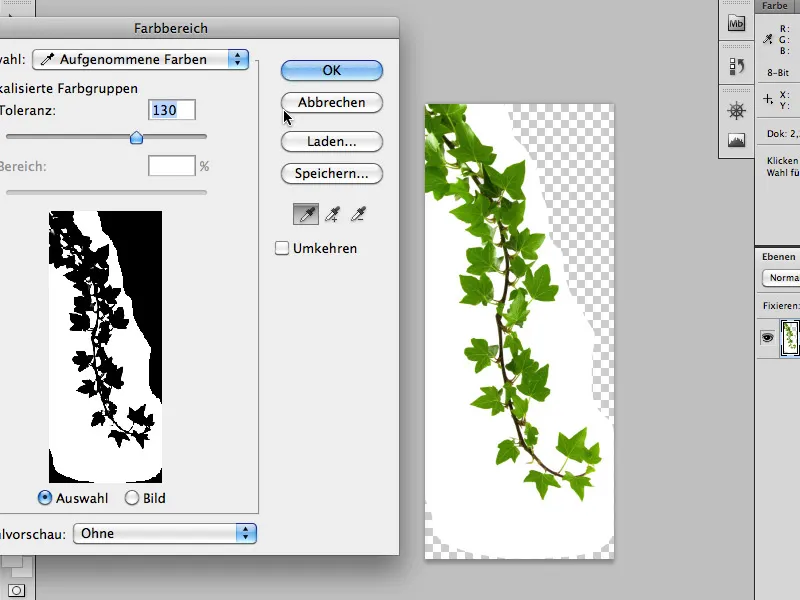
Αντιγράψτε τα φύλλα, μετακινήστε και περιστρέψτε τα και, κυρίως, χρησιμοποιήστε διαφορετικά φύλλα. Με αυτόν τον τρόπο θα γεμίσετε πλήρως τα γράμματα. Μη φοβηθείτε να αφήσετε κάποια από τα φύλλα εκτός γραμματοσειράς.
Τοποθετήστε τις εικόνες ακριβώς στο σχήμα των γραμμάτων,...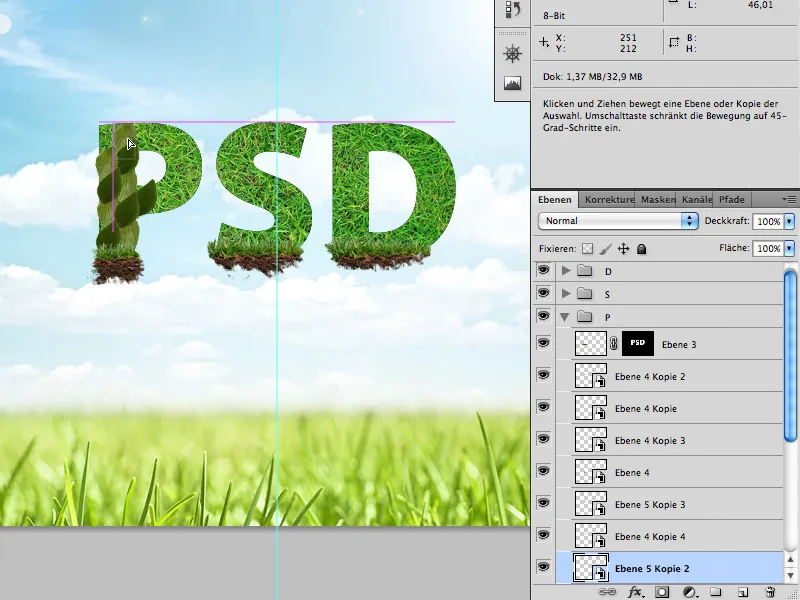
... μέχρι να κλείσουν και πάλι.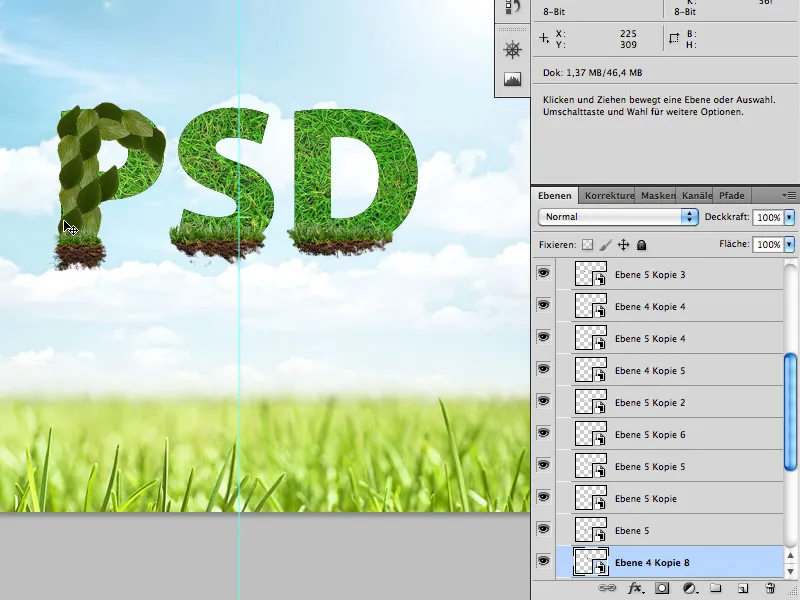
Στη συνέχεια, εισάγετε το έλασμα του κισσού μέσα στα γράμματα και τοποθετήστε το ανάμεσα στα φύλλα.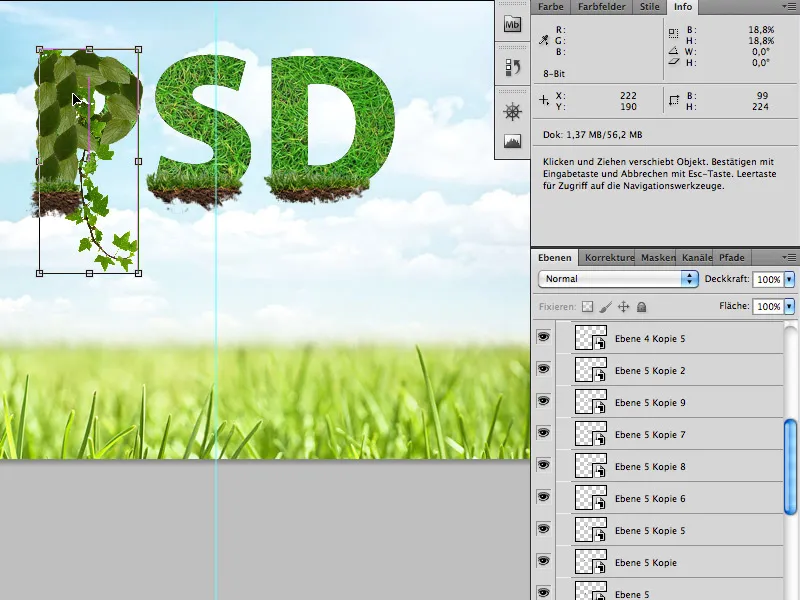
Βήμα 5
Μόλις τα γράμματα γεμίσουν εντελώς με φύλλα, τελειοποιήστε τα με λουλούδια και πασχαλίτσες:
Fotolia.de
24292714 - Πασχαλίτσα σε λευκό © Alekss - Fotolia.com
3064620 - Συλλογή μαργαρίτας © Acik - Fotolia.com
Μπορείτε να κόψετε λουλούδια και πασχαλίτσες γρήγορα και εύκολα με ένα μαγικό ραβδί.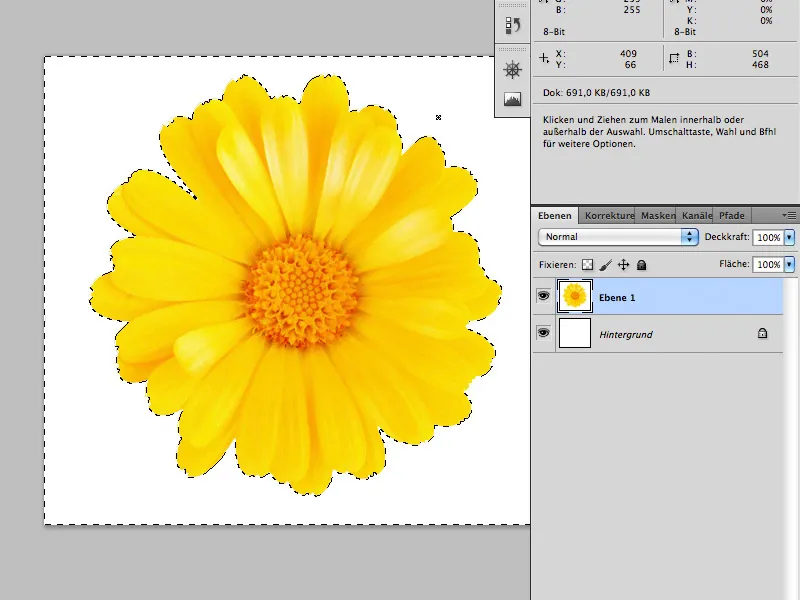
Στη συνέχεια, τοποθετήστε τα ανάμεσα στα φύλλα των γραμμάτων σας.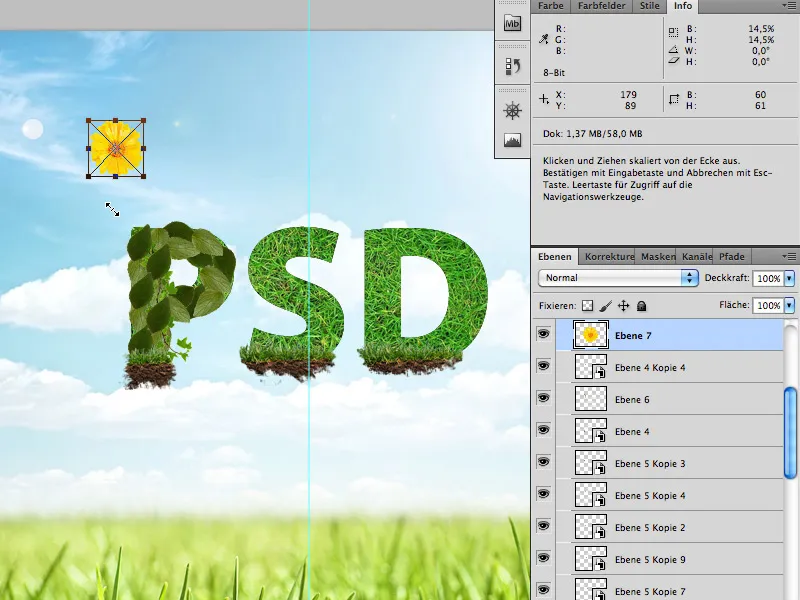
Μην χρησιμοποιείτε πάρα πολλά λουλούδια ή πασχαλίτσες.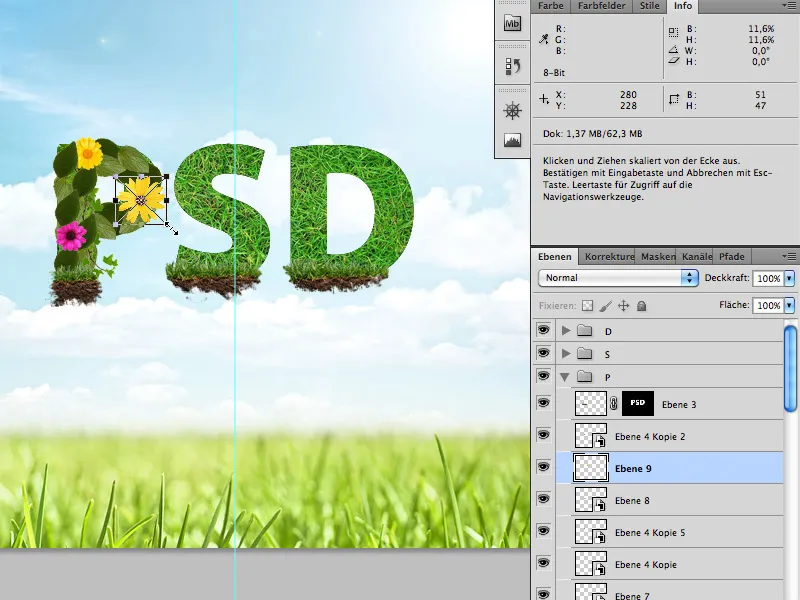
Αφού τα κάνετε όλα αυτά,...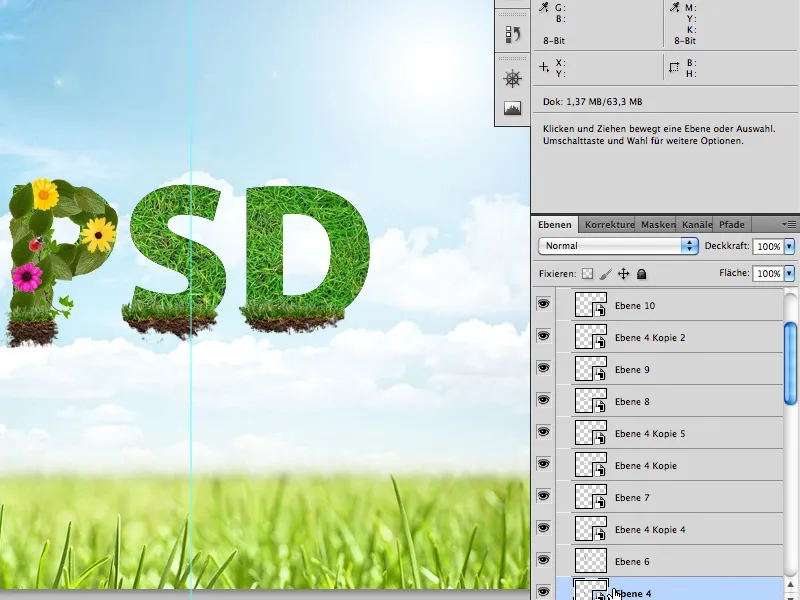
... έχετε ήδη τελειώσει.
Ελπίζω να απολαύσετε το σεμινάριο.


